Werbung
ComicRack ist eine großartige App, mit der Sie digitale Comics lesen können. Es kann Ihnen aber auch bei der Organisation Ihrer Comic-Sammlung helfen.
Wenn Sie eine große Auswahl an digitalen Comics im Format .cbr oder .cbz haben, können Sie mit ComicRack Ihre Comics in einer übersichtlichen Bibliothek durchsuchen, sortieren und anzeigen.
So organisieren Sie Ihre Comic-Sammlung mit ComicRack.
So fügen Sie Ihrer Bibliothek Comics hinzu
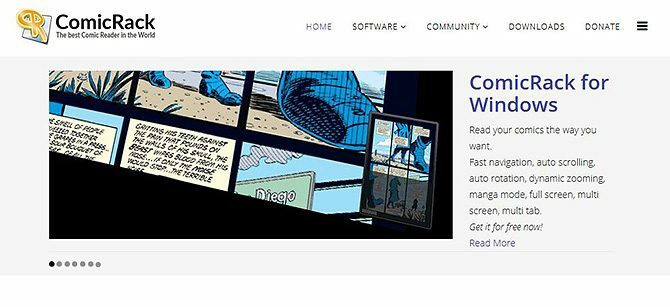
Beginnen Sie mit dem Herunterladen ComicRack für Windows. Es gibt auch eine Android- und iOS-App, mit der Sie Comics auf Ihren Mobilgeräten lesen können. Die Windows-App eignet sich jedoch am besten zum Organisieren einer Sammlung.
Herunterladen: ComicRack für Windows | Android | iOS (Frei)
Das erste, was Sie tun müssen, um Ihre Comics zu organisieren, ist, sie Ihrer ComicRack-Bibliothek hinzuzufügen. Der einfachste Weg, dies zu tun, besteht darin, alle Ihre .cbr- und .cbz-Dateien in einem Ordner auf Ihrer Festplatte abzulegen (wenn Ihre Comics bereits in Unterordnern organisiert sind, ist das in Ordnung).
Jetzt müssen wir ComicRack wissen lassen, in welchem Ordner nach Comics gesucht werden soll. Klicken Sie dazu auf Datei oben links. Nun wähle Ordner zur Bibliothek hinzufügen… Navigieren Sie von hier aus zu dem Ordner, in dem sich Ihre Comics befinden, und wählen Sie dann aus okay.
ComicRack durchsucht nun diesen Ordner und fügt alle gefundenen Comics Ihrer Bibliothek hinzu. Wenn Sie Tausende von Comics haben, kann dieser Vorgang eine Weile dauern.
Wenn Sie Comics in vielen verschiedenen Ordnern haben, können Sie der Bibliothek auf dieselbe Weise weitere Ordner hinzufügen.
So aktualisieren Sie Ihre Bibliothek, um neue Comics anzuzeigen
Eine nette Funktion von ComicRack ist, dass es einfach ist, Ihrer Bibliothek neue Comics hinzuzufügen, sobald Ihre Ordner eingerichtet sind. Wenn Sie einem Ihrer Bibliotheksordner neue Dateien hinzugefügt haben, können Sie diese schnell zu Ihrer ComicRack-Bibliothek hinzufügen.
Um Ihre Bibliothek zu aktualisieren, gehen Sie zu Datei und dann zu Buchordner scannen um automatisch neue Comics zu Ihrer Bibliothek hinzuzufügen.
So sortieren und zeigen Sie Ihre Comic-Bibliothek an

Nachdem Ihre Comics in ComicRack aufgeführt sind, können Sie sie lesen. Es stehen verschiedene Tools zur Verfügung, mit denen Sie den Comic finden können, den Sie lesen möchten.
In diesem Sinne sind hier Die besten Apps zum Lesen von Comics auf Ihrem iPad Die besten Apps zum Lesen von Comics auf Ihrem iPadEs gibt viele Gründe, ein iPad zu kaufen, aber nur wenige sind so nerdig wie das Streben nach einem digitalen Comic-Leser. Weiterlesen .
So suchen Sie Ihre Comics
Das erste Werkzeug ist die Suchfunktion. Dies befindet sich in der Browser Fensteroben rechts. Da ist ein Fernglas-Symbol in einem Textfeld. Geben Sie hier einfach Ihren Suchbegriff ein, z. B. den Namen des Comics, des Autors oder der Serie. Eine Liste der Suchergebnisse wird im angezeigt Browser Fenster. Sie können auf einen Titel doppelklicken, um diesen Comic im zu öffnen Leserfenster und fang an zu lesen.
So sortieren Sie Ihre Comics
Es gibt verschiedene Möglichkeiten, Ihre Comic-Bibliothek anzuzeigen, wenn Sie lieber nach dem gewünschten Comic suchen möchten.
Das Bibliotheksansicht zeigt die Titelseiten aller Ihrer Comics. Sie können diese Liste sortieren, indem Sie die finden A-Z-Symbol mit einem Pfeil. Klicken Sie auf die Dropdown-Liste neben dem Symbol, und Sie können Ihre Comics nach dem Zeitpunkt des Hinzufügens, dem Zeitpunkt des letzten Lesens oder nach vielen anderen Optionen sortieren.
Sie können auch auf klicken Stapel Papier Symbol die Comics zu "stapeln". Dadurch werden die Comics so angeordnet, dass beispielsweise alle Comics einer bestimmten Serie in Ihrer Bibliothek unter demselben Cover angezeigt werden.
Schließlich gibt es auch ein Symbol für a Liste mit einem Pfeil Hier können Sie die Comics gruppieren. Sie können beispielsweise alle Comics eines Herausgebers unter einen Titel setzen, um Ihre Marvel- und DC-Comics getrennt anzuzeigen.
So zeigen Sie Ihre Comics aus Ordnern an
Wenn Ihre Sammlung bereits in Ordnern sortiert ist und Sie lieber mit diesen navigieren möchten, ist dies ebenfalls möglich. Oben auf der Browser Fenster einfach wechseln von Bibliotheksansicht zu Ordneransicht.
Dies zeigt Ihnen ein Windows Explorer-ähnliches Layout, in dem Sie Ihre Festplatten durchsuchen und Comics direkt aus Ordnern öffnen können.
So filtern Sie Ihre Comics
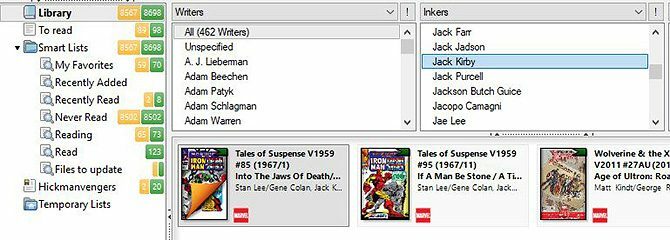
Es gibt auch eine Möglichkeit, Ihre Sammlung zu filtern, sodass Sie nur die gewünschten Comics im Browserfenster sehen.
Schauen Sie sich die drei Spalten in der Mitte an, um die Filterung zu verwenden. Diese können Ihnen alle gewünschten Kriterien anzeigen, z. B. Verlage, Genres und Serien.
In unserem Fall werden wir nach Comics suchen, die von Jack Kirby illustriert wurden. Wählen Sie dazu Inker aus dem Dropdown-Menü oben in einer der Spalten. Darunter sehen Sie eine Liste aller Künstler in Ihrer Sammlung. Scrollen Sie nach unten, bis Sie den gewünschten Künstler gefunden haben, und klicken Sie auf dessen Namen.
Jetzt werden im Browserfenster nur noch die Titel des betreffenden Künstlers angezeigt. In diesem Fall können wir Jack Kirby Comics sehen.
Sie können mehrere Filter kombinieren, um nach Comics mit der Figur Batman zu suchen, die beispielsweise von Bob Kane geschrieben wurden.
So kennzeichnen Sie Ihre Comics mit den richtigen Informationen
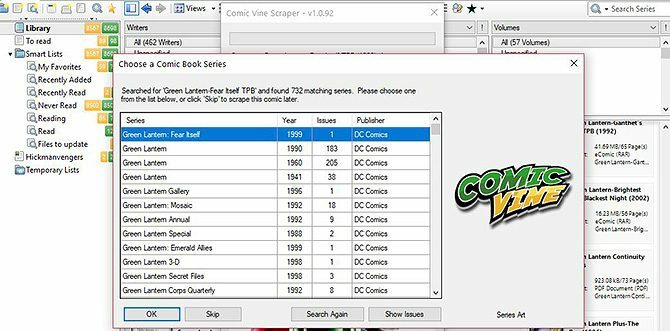
Wie Sie den Sortier- und Filteroptionen entnehmen können, ist es sehr nützlich, alle Ihre Comics mit Informationen wie Veröffentlichungsdatum, Autoren und Künstlern, Herausgeber, Inhaltsangabe usw. zu versehen. Aber was ist, wenn Ihre Comics diese Informationen nicht markiert haben?
In diesem Fall können Sie ein Tool namens verwenden Comic Vine Scraper Plugin. Dieses Tool durchsucht die Datenbanken von Comic Vine nach Informationen zu Comics und fügt sie den Metadaten Ihrer Dateien hinzu.
Um das Tool zu verwenden, laden Sie es zuerst herunter und installieren Sie es von GitHub. Sie sehen dann ein Symbol von a Grüner Star das erscheint ganz rechts von der Symbolleiste des Browserfensters. Wählen Sie den Comic aus, nach dem Sie suchen möchten, und dann Klicken Sie auf dieses Symbol.
In einem Dialogfeld wird angezeigt, dass Sie Details für 1 Comic herunterladen und speichern möchten. Klicke auf Beginnen Sie mit dem Schaben…
Warten Sie eine Sekunde, während das Plugin Daten lädt. Anschließend wird eine Liste möglicher Übereinstimmungen für Ihren ausgewählten Comic angezeigt. Finde den richtigen Titel und drücke okay.
Das Plugin lädt nun die Daten herunter und gibt automatisch alle Details zu Ihrem Comic ein. Um die Details zu sehen, Rechtsklick auf dem Cover des Comics und wählen Sie Die Info…. Verwenden Sie dann die Registerkarten oben, um auszuwählen EinzelheitenHier finden Sie Informationen zu der Serie, dem Verlag, dem Autor, den Künstlern und vielem mehr.
Verwenden Sie intelligente Listen, um Ereignisse und Favoriten zu organisieren
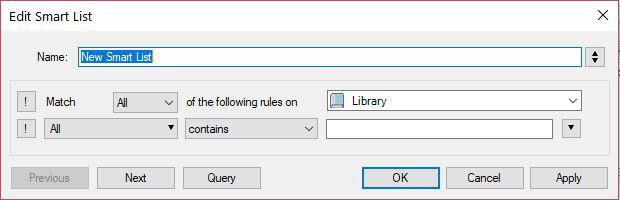
Eine letzte nützliche Funktion zum Organisieren Ihrer Bibliothek ist Intelligente Listen. Diese automatisch aktualisierten Listen zeigen Ihnen alle Comics, die bestimmten Kriterien entsprechen.
Um eine neue Liste zu erstellen, Rechtsklick überall in der Browser Fenster und wähle Neue Smart List. Benennen Sie nun Ihre Liste in der Name Feld.
Als nächstes legen Sie Ihre Kriterien fest. Sie können beispielsweise eine Regel für erstellen Titel ist Batman um alle deine Batman-Bücher zu zeigen. Oder Sie könnten wählen Schriftsteller ist Jonathan Hickman und Serie enthält Avengers Bücher in Hickmans Avengers Run zu zeigen.
Sie können diese Kriterien für alle möglichen Zwecke kombinieren. Beispiel: Eine Favoritenliste mit nur hoch bewerteten Elementen oder eine Ereignisliste durch Auswahl von Titeln, die dem Namen eines Ereignisses entsprechen. Standardmäßig finden Sie intelligente Listen wie Kürzlich hinzugefügt, Kürzlich gelesenund einige andere.
Wie man stattdessen Comics online liest
Dies ist nur die Spitze des Eisbergs von allem, was Sie mit ComicRack tun können. Wenn Sie über eine große digitale Comic-Bibliothek verfügen, ist dieses Programm eine unschätzbare Möglichkeit, diese zu organisieren.
Wenn Sie jedoch Comics online anstatt von Ihrer Festplatte lesen möchten, lesen Sie unsere Artikelliste Die besten Möglichkeiten, Comics kostenlos online zu lesen Die 10 besten Möglichkeiten, Comics kostenlos online zu lesenComics sind nicht billig zu kaufen. Sie können jedoch etwas Geld sparen, indem Sie diese Websites verwenden, um Comics kostenlos online zu lesen. Weiterlesen .
Georgina ist eine in Berlin lebende Wissenschafts- und Technologieautorin mit einem Doktortitel in Psychologie. Wenn sie nicht schreibt, bastelt sie normalerweise an ihrem PC oder fährt Fahrrad, und Sie können mehr von ihrem Schreiben auf georginatorbet.com sehen.


